Cara Memperbaiki Error CTF Loader di Windows 10/11
Pesan error apapun di Windows 10 maupun di Windows 11 dapat membuat frustrasi. Lebih buruk lagi jika anda tidak tahu apa itu atau apa penyebabnya. Jika anda mendapatkan pesan error CTF Loader di Windows 10 atau Windows 11, anda mungkin langsung mengira itu virus, tetapi sebenarnya itu adalah proses Microsoft yang sah. Namun seperti semua proses lainnya, hal ini dapat berhenti dan menyebabkan masalah. Kabar baiknya adalah ada beberapa langkah pemecahan masalah untuk membantu mencegah terjadinya error ini.
Apa itu CTF Loader?
CTF adalah singkatan dari Collaborative Translation Framework. Ini adalah salah satu proses yang mendukung handwriting, voice recognition (pengenalan suara) dan metode entri teks alternatif lainnya di semua aplikasi Microsoft, terutama Office. Jika anda menggunakan fitur bawaan Microsoft dictation atau handwriting, anda mungkin akan melihat proses ctfmon.exe yang berjalan di task manager.
Ini juga berarti anda terkadang mendapatkan error CTF Loader. Sebagian besar perbaikan berkisar pada mematikan service yang mungkin menggunakan proses ctfmon. Tapi, ada juga cara lain untuk melakukan ini.
1. Nonaktifkan Service Handwriting dan Keyboard
Sebagian besar pengguna mengetik dengan menggunkanan keyboard fisik dan juga keyboard di layar. Dan, kecuali anda menggunakan tablet, anda mungkin tidak menggunakan fitur handwriting. Jika anda tidak menggunakan salah satu dari ini, cobalah untuk menonaktifkan service terkait untuk melihat apakah ini menghentikan error CTF Loader.
- Ketik services di Search Windows dan buka aplikasi Services yang muncul. Anda juga dapat membukanya dengan menekan tombol Win + R, kemudian ketik services.msc dan klik OK atau tekan Enter.
- Kemudian temukan dan klik dobel pada Touch Keyboard and Handwriting Panel Service untuk membuka propertiesnya.
- Di jendela Properties, di bagian Startup Type, pilih Disabled. Ini mencegah service untuk memulai kecuali anda mengaktifkannya kembali secara manual melalui Services.
- Kemudian klik Apply dan OK untuk menyimpan perubahan anda.
- Anda mungkin perlu merestart PC anda untuk memastikan pesan error tidak muncul kembali.
2. Gunakan System Restore
Jika error CTF Loader baru saja mulai muncul secara teratur, itu bisa jadi masalah dengan update Windows, instalasi aplikasi baru atau instalasi hardware baru. Cara termudah untuk memperbaikinya adalah dengan memulihkan system anda ke versi stabil sebelumnya. Ini pada dasarnya akan memungkinkan anda untuk memulai kembali dari titik dimana Windows 10 atau Windows 11 anda berfungsi dengan benar.
Kemungkinannya, update, aplikasi atau software tidak terinstall dengan benar dan mungkin telah merusak CTF Loader atau aplikasi yang bergantung padanya.
Terlepas dari kenyataan bahwa System Restore tidak seharusnya menghapus file, saya tetap menyarankan anda untuk melakukannya dengan hati-hati dan membackup file anda terlebih dahulu.
Anda kemudian dapat mengikuti proses ini untuk memulihkan system anda ke titik sebelumnya. Anda juga dapat mempelajari cara mengatur jadwal untuk membuat restore point yang lebih sering di masa mendatang.
3. Hapus Language Pack
Jika Windows baru saja diupdate, language pack baru mungkin tidak diinstal dengan benar. Atau, jika anda mencoba menginstal language pack dari sumber lain secara manual, mungkin itu tidak kompatibel dengan ctfmon.
Untuk masalah dengan update Windows, anda dapat mengembalikan update dan menginstalnya kembali, yang seharusnya memperbaiki language pack yang rusak.
- Buka Settings dengan menekan tombol Win + I.
- Kemudian di jendela Settings, buka Update & Security - View Update History dan klik Uninstall updates.
- Kemudian anda dapat memilih update terkini dan klik Uninstall.
Sementara untuk mengembalikan update mayor ke versi Windows 10 sebelumnya, maka lakukan hal berikut ini.
- Buka Settings dengan menekan tombol Win + I.
- Kemudian pilih Update & Security dan klik Recovery di panel kiri.
- Di panel kanan, klik Get Started di bawah bagian Go back to the previous version of Windows 10. Opsi ini hanya tersedia sepuluh hari sejak update di install.
Jika anda menginstall language pack pihak ketiga, maka anda dapat menguninstallnya secara manual.
- Buka Settings dengan menekan tombol Win + I.
- Kemudian pilih Apps dan klik Apps & Features.
- Selanjutnya pilih language pack atau program dan klik Uninstall untuk menghapusnya dari PC anda.
Anda juga dapat menginstal language pack menggunakan Windows untuk memastikan kompatibilitas.
4. Uninstall Microsoft Office
Error CTF Loader yang paling umum berasal dari Microsoft Office. Update Office atau bahkan masalah selama penginstalan dapat menyebabkan error ini. Perbaikan paling sederhana adalah menguninstall Microsoft Office kemudian dapat menginstalnya kembali.
Perlu anda ketahui bahawa, ini hanya berlaku jika anda menggunakan Microsoft Office versi desktop dan bukan versi Office 365 online.
- Anda dapat melakukannya dengan membuka Settings dengan menekan tombol Win + I.
- Kemudian pilih Apps - Apps & Features.
- Jika anda tidak menggunakan Microsoft Office tetapi telah menginstall versi uji coba, maka uninstall dan gunakan alternatif lain sebagai gantinya.
Langkah diatas ini dapat mencegah error CTF Loader terus berlanjut.
5. Nonaktifkan CTFMON dari Memulai
Jika anda sama sekali tidak membutuhkan ctfmon.exe, anda dapat menonaktifkannya dari memulai selama proses booting. Meskipun ada metode yang hanya berfungsi di Windows 10 Pro, saya hanya akan mencantumkan metode yang berfungsi untuk Home dan Pro.
- Buka Task Scheduler melalui Search Windows.
- Kemudian perluas Task Scheduler Library - Microsoft - Windows dan klik TextServicesFramework.
- Kemudian klik kanan pada MsCtfMonitor di panel tengah dan pilih Disable. Anda juga dapat mengkliknya dan memilih Disable di panel paling kanan.
Anda dapat bertindak lebih ekstrim dengan memilih Delete, tetapi itu adalah pilihan terakhir. Jika tidak, saat anda ingin menggunakan fitur tersebut di masa mendatang, anda mungkin harus mereset Windows 10 ke pengaturan pabrik untuk memulihkannya.
Sebagai catatan terakhir, jika anda hanya mendapatkan error ini sesekali, maka buka Task Manager, kemudian klik kanan pada CTF Loader atau ctfmon di tab Processes dan pilih End Task. Ini membantu jika proses dihentikan sementara.
Tergantung pada penyebab pastinya, mungkin diperlukan kombinasi hal-hal di atas untuk mencegah error CTF Loader di masa mendatang. Mudah-mudahan salah satu metode di atas dapat memperbaiki error CTF Loader anda di Windows 10 atau Windows 11. Jika anda juga melihat pesan error Driver Power State Failure Error, maka berikut cara mengatasinya.
Sekian tutorial kali ini. Jangan lupa tinggalkan komentar anda dibawah ini untuk berbagi pengalaman dalam mengikuti tutorial ini. Terimakasih dan GBU. BERSATU LAWAN COVID-19!!





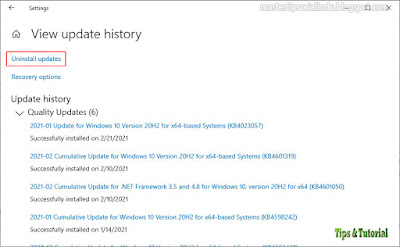



Post a Comment for "Cara Memperbaiki Error CTF Loader di Windows 10/11"